Hvordan indsættes billede fra scanner i Outlook-e-mail-besked?
Det er let at indsætte billedet fra computeren til e-mail-kroppen, men hvis du vil indsætte det scannede billede til e-mail hurtigt og direkte, hvordan kunne du gøre det? Faktisk giver Microsoft Outlook 2007 og 2010 dig en funktion til at indsætte billeder fra scanneren eller kameraet i Outlook-e-mail-beskeden. I den følgende vejledning lærer du, hvordan du indsætter billeder fra scanneren eller kameraet i Outlook-e-mail-beskeden.
Indsæt billede fra scanneren med Microsoft Clip Organizer
- Automatiser e-mail med Auto CC / BCC, Automatisk videresendelse ved regler; sende Auto svar (Ikke til stede) uden at kræve en udvekslingsserver...
- Få påmindelser som BCC Advarsel når du svarer til alle, mens du er på BCC-listen, og Påmind, når du mangler vedhæftede filer for glemte vedhæftede filer...
- Forbedre e-mail-effektiviteten med Svar (alle) med vedhæftede filer, Tilføj automatisk hilsen eller dato og tid til signatur eller emne, Besvar flere e-mails...
- Strømline e-mail med Genkald e-mails, Vedhæftningsværktøjer (Komprimer alle, Gem alt automatisk...), Fjern duplikaterog Hurtig rapport...
 Indsæt billede fra scanneren med Microsoft Clip Organizer
Indsæt billede fra scanneren med Microsoft Clip Organizer
I Outlook 2007 og 2010 kan du gemme de scannede billeder direkte i Microsoft Clip Organizer og indsæt dem derefter i e-mail-beskeden.
1. Åbn Microsoft Clip Organizer.
Opret en ny e-mail-besked i Outlook 2007, og klik derefter på indsatte > Multimedieklip. Se skærmbillede:
Bemærk: Du skal komme ind i e-mail-kroppen for at aktivere Multimedieklip.
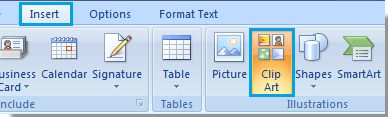
Når Clip Art-rude vises til højre for Outlook-vinduet, klik venligst Organiser klip.

I Outlook 2010 blev den Organiser klip blev fjernet fra Clipart-rude. Du skal åbne den ved at klikke på Starten > Alle programmer > Microsoft Office > 2010 Microsoft Office-værktøjer > Microsoft Clip Organizer. Se skærmbillede:

2. Derefter Foretrukne - Microsoft Clip Organizer dialog vises. Klik venligst File (Felt) > Føj klip til arrangøren > Fra scanner eller kamera.

3. i Indsæt billede fra scanner eller kamera dialog, skal du vælge den tilgængelige scanner under Enhed. Og klik derefter på indsatte .
Bemærk: Du skal starte med din scanner klar, og billedet allerede er placeret på scannerglaspladen.
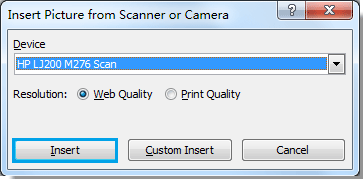
4. Nu vises en statuslinje i nederste venstre hjørne af dialogen. Vent, indtil statuslinjen er færdig.

5. Efter scanningsopgaven skal du gå ind i scanneren ved at klikke på den, og du vil finde det scannede billede forbliver inde.

6. Nu blev det scannede billede gemt i Microsoft Clip Organizer. For nemt at finde den fra Arrangøren, skal du give den nogle nøgleord. Højreklik på billedet, og klik derefter på Rediger nøgleord fra højreklikmenuen.
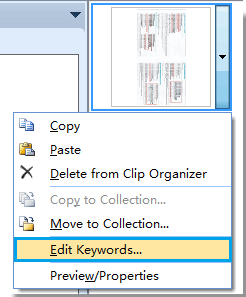
7. i nøgleord dialog, skal du skrive et navn til Caption; og vælg derefter nøgleord under Nøgleord for det aktuelle klip. Klik endelig på OK .

8. Start nu med at indsætte scannet billede. Klik på i et nyt e-mail-vindue indsatte > Multimedieklip. I Clipart-rude, skriv det navn, du har gemt til Caption i ovenstående trin 7 i Søg efter tekstfelt, og klik derefter på Go. Derefter vises billedet i ruden, dobbeltklik på det for at indsætte det i e-mail-kroppen.
Bemærk: Funktionen Microsoft Clip Organizer findes ikke længere i Outlook 2013.
Bedste kontorproduktivitetsværktøjer
Kutools til Outlook - Over 100 kraftfulde funktioner til at superlade din Outlook
🤖 AI Mail Assistant: Øjeblikkelige pro-e-mails med AI-magi – et klik for geniale svar, perfekt tone, flersproget beherskelse. Forvandl e-mailing ubesværet! ...
📧 Email Automation: Ikke til stede (tilgængelig til POP og IMAP) / Planlæg Send e-mails / Auto CC/BCC efter regler ved afsendelse af e-mail / Automatisk videresendelse (avancerede regler) / Tilføj automatisk hilsen / Opdel automatisk e-mails med flere modtagere i individuelle meddelelser ...
📨 Email Management: Genkald nemt e-mails / Bloker svindel-e-mails af emner og andre / Slet duplikerede e-mails / Avanceret søgning / Konsolider mapper ...
📁 Vedhæftede filer Pro: Batch Gem / Batch adskilles / Batch komprimere / Automatisk gem / Automatisk afmontering / Automatisk komprimering ...
🌟 Interface Magic: 😊 Flere smukke og seje emojis / Boost din Outlook-produktivitet med fanebaserede visninger / Minimer Outlook i stedet for at lukke ...
👍 Wonders med et enkelt klik: Besvar alle med indgående vedhæftede filer / Anti-phishing e-mails / 🕘Vis afsenderens tidszone ...
👩🏼🤝👩🏻 Kontakter og kalender: Batch Tilføj kontakter fra udvalgte e-mails / Opdel en kontaktgruppe til individuelle grupper / Fjern fødselsdagspåmindelser ...
Over 100 Features Afvent din udforskning! Klik her for at finde mere.

